Настройка DNS у регистраторов
Настройка DNS у регистраторов
Регистратор REG.RU
Прочитать
RU-CENTER (NIC.RU)
Прочитать
GoDaddy
Прочитать
Cloudflare
Прочитать
Прочитать
Регистратор 2Domains
Прочитать
Timeweb
Прочитать
Webnames
Прочитать
Регистратор ps.kz
Прочитать
Регистратор ukraine.com.ua
Прочитать
hoster.by
Прочитать
Другой регистратор
Перейти
Сервис регистрации доменов REG.RU
Посмотрите видеоурок о том, как подключить домен от reg.ru или прочитайте подробную инструкцию ниже.
Перед настройкой домена на сервисе, перейдите в Настройки сайта → Домен, пропишите нужный домен, сохраните изменения и посмотрите, какой IP-адрес для подключения домена предлагает использовать система.
Перейдите в «Мои домены и услуги».
Выберите свой домен из списка
На вкладке «Управление» найдите раздел «DNS-серверы и управление зоной», нажмите Изменить»
В разделе «DNS-серверы» нажмите «Изменить»
Выберите бесплатные ns1.reg.ru, ns2.reg.ru.
Нажмите «Да» в следующем окне.
Ресурсные записи → Добавить запись → А
Укажите @ в поле «Subdomain»; Укажите IP из Настроек сайта → Домен вашего проекта в поле «IP Address». Нажмите «Готово»
Добавьте вторую запись типа А: укажите www в поле «Subdomain»; Укажите IP из Настроек сайта → Домен вашего проекта в поле «IP Address». Нажмите «Готово»
Записи добавлены
Сервис регистрации доменов RU-CENTER
Перед настройкой домена на сервисе, перейдите в Настройки сайта → Домен, пропишите нужный домен, сохраните изменения и посмотрите, какой IP-адрес для подключения домена предлагает использовать система.
Войдите в ваш аккаунт, в раздел «Для клиентов»
В разделе «Услуги» нажмите на «Мои домены»
В графе «DNS-серверы» нажмите на «Изменить»
В разделе с DNS-серверами выберите вариант «DNS-master» , затем нажмите кнопку «Сохранить изменения»
Выберите подходящий тариф
Придумайте имя идентификатору настроек и нажмите кнопку «Продолжить»
Нажмите кнопку «Отправить заказ»
Наведите курсор на пункт меню «Услуги», затем кликните на «DNS-хостинг»
Нажмите на кнопку «Управление DNS-зонами»
Нажмите «Добавить домен»
Укажите имя вашего домена
Нажмите «+Добавить новую запись». Name: @; Type: A; IP из Настроек сайта → Домен вашего проекта.
Name: @; Type: A; IP из Настроек сайта → Домен вашего проекта.
Внесите вторую запись. Name: www; Type: A; IP из Настроек сайта → Домен вашего проекта.
Нажмите «Выгрузить зону», чтобы применить новые записи.
Готово! Настройки сработают через 24 часа.
Когда пользователь набирает адрес вашего сайта в браузере, провайдер проверяет его через сервер доменных имен (DNS), чтобы знать куда послать запрос. Это называется DNS-хостинг. RU-CENTER услугу DNS-хостинга не предоставляет по умолчанию, поэтому ее нужно заказать и оплатить отдельно. После этого вам нужно прописать записи типа А, они укажут на место, где хранится ваш сайт.
Если у вас не получается сделать эти действия самостоятельно, просто обратитесь в службу поддержки регистратора. Они вам обязательно помогут!
Сервис регистрации доменов GoDaddy
Перед настройкой домена на сервисе, перейдите в Настройки сайта → Домен, пропишите нужный домен, сохраните изменения и посмотрите, какой IP-адрес для подключения домена предлагает использовать система.
Перейдите в раздел «Мои продукты»
Выберите домен, который нужно подключить.
На верхней панели выберите DNS → Управление зонами
В окне напишите свое доменное имя и нажмите кнопку «Поиск»
Нажмите кнопку «Добавить»
Тип: А; Хост: @; IP из Настроек сайта → Домен вашего проекта в Тильде.
Тип: А; Хост: www; IP из Настроек сайта → Домен вашего проекта.
Готово: две записи типа А добавлены. Настройки сработают через 24 часа.
Сервис управления доменами и фильтрации трафика Cloudflare
Перед настройкой домена на сервисе, перейдите в Настройки сайта → Домен, пропишите нужный домен, сохраните изменения и посмотрите, какой IP-адрес для подключения домена предлагает использовать система.
Нажмите на кнопку «Add Site»
Укажите домен вашего сайта
Выберите тариф — достаточно бесплатного
Система предложит вам использовать новые NS-сервера, которые нужно поставить на стороне регистратора домена
На примере reg. ru: их можно установить, изменив DNS-серверы и выбрав вариант «Свой список DNS-серверов»
ru: их можно установить, изменив DNS-серверы и выбрав вариант «Свой список DNS-серверов»
После смены серверов нужно подождать несколько часов для применения изменений
После применения изменений, перейдите во вкладку DNS
Установите записи, которые предлагаются в настройках сайта → Домен. Отключите проксирование Cloudflare, дективировав оранжевое облако
Примените изменения после добавления записей для основного домена и поддомена www
Важно: Не используйте проксирование Cloudflare (оранжевые облака рядом с записями на вкладке DNS). Использование проксирования может привести к конфликту с системой защиты от DDoS-атак и недоступности сайта. В большинстве случаев использование этого проксирования не является необходимым.
Регистратор Beget
Перед настройкой домена на сервисе, перейдите в Настройки сайта → Домен, пропишите нужный домен, сохраните изменения и посмотрите, какой IP-адрес для подключения домена предлагает использовать система.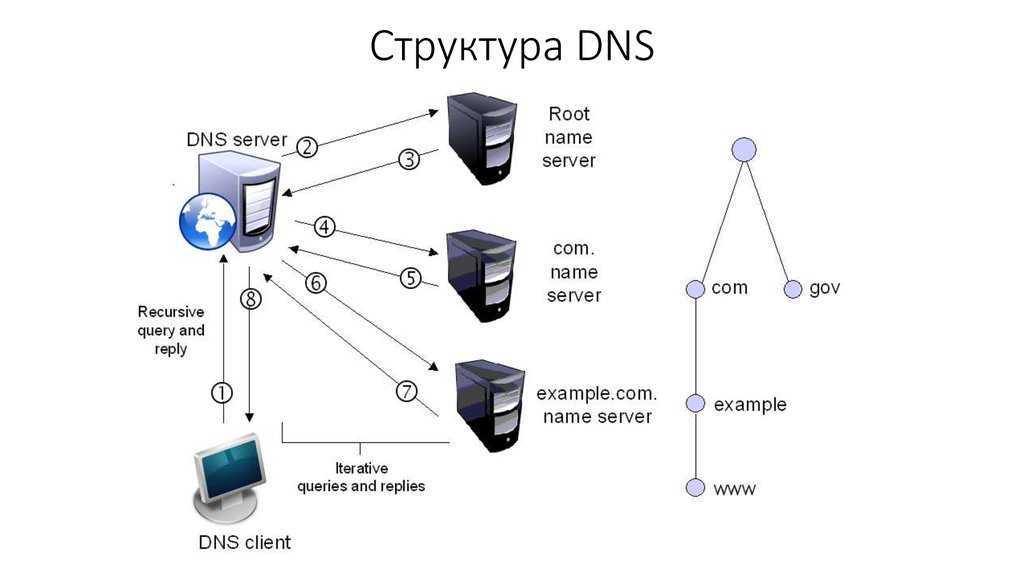
После регистрации домена перейдите в раздел «Домены и поддомены» → нажмите на три точки у домена → Редактировать DNS
Выберите запись типа А для основного домена и укажите IP из Настроек сайта → Домены
Создайте еще одну А запись для поддомена www с тем же IP-адресом
Хостинг Ukraine (ukraine.com.ua)
Перед настройкой домена на сервисе, перейдите в Настройки сайта → Домен, пропишите нужный домен, сохраните изменения и посмотрите, какой IP-адрес для подключения домена предлагает использовать система.
Перейдите в панель управления в вашем аккаунте, затем кликните на вкладку «Домены»
В боковом меню выберите раздел «Мои домены» и затем кликните на домен, который хотите подключить к Tilda
В боковом меню кликните на раздел «Настройка домена»
Добавьте необходимые A-записи и сохраните изменения
Регистратор Timeweb (timeweb. ru)
ru)
Перед настройкой домена на сервисе, перейдите в Настройки сайта → Домен, пропишите нужный домен, сохраните изменения и посмотрите, какой IP-адрес для подключения домена предлагает использовать система.
Перейдите в раздел «Домены и поддомен»
В списке доменов выберите тот, который хотите подключить к Tilda. Затем нажмите на значок шестерёнки и выберите пункт «Настройки DNS»
Добавьте необходимые A-записи
Запись добавлена
Важно: В Timeweb нельзя по умолчанию добавить специальные записи для поддомена www, они прописываются автоматически с теми же данными, что и запись для основного домена. Поэтому для работы домена достаточно одной записи.
Сервис регистрации доменов ps.kz (Казахстан)
Перед настройкой домена на сервисе, перейдите в Настройки сайта → Домен, пропишите нужный домен, сохраните изменения и посмотрите, какой IP-адрес для подключения домена предлагает использовать система.
В списке с доменами выберите, который хотите подключить к Tilda, и перейдите к редактированию его настроек
Создайте DNS-зону
Нажмите «+Добавить запись». Тип записи: A; Имя домена: www; IP из Настроек сайта → Домен вашего проекта. IP из Настроек сайта → Домен вашего проекта. Сохраните запись.
Нажмите «+Добавить запись». Тип записи: A; Имя домена: @; IP из Настроек сайта → Домен вашего проекта. IP из Настроек сайта → Домен вашего проекта.
Записи добавлены
Сервис регистрации доменов 2Domains
Перед настройкой домена на сервисе, перейдите в Настройки сайта → Домен, пропишите нужный домен, сохраните изменения и посмотрите, какой IP-адрес для подключения домена предлагает использовать система.
Зайдите на страницу 2domains. ru и авторизуйтесь
ru и авторизуйтесь
Для домена, который нужно настроить, найдите раздел «Управление зоной DNS».
Нажмите «+Добавить еще одну запись» и выберите тип записи А.
Нажмите на икноку с карандашом.
Субдомен: @; IP из Настроек сайта → Домен вашего проекта. Сохраните изменения.
Добавьте вторую запись типа А. Субдомен: www; IP из Настроек сайта → Домен вашего проекта. Сохраните изменения.
Готово: две записи типа А добавлены. Настройки сработают через 24ч.
Сервис регистрации доменов hoster.by
Перед настройкой домена на сервисе, перейдите в Настройки сайта → Домен, пропишите нужный домен, сохраните изменения и посмотрите, какой IP-адрес для подключения домена предлагает использовать система.
Сервис регистрации доменов Webnames
Перед настройкой домена на сервисе, перейдите в Настройки сайта → Домен, пропишите нужный домен, сохраните изменения и посмотрите, какой IP-адрес для подключения домена предлагает использовать система.
Перейдите в панель управления доменами Webnames и нажмите на домен, который хотите подключить
Перейдите в настройки Управления зоной
Для Тильды можно автоматически установить специальный шаблон. Нажмите на кнопку «Настроить» в пункте «Шаблоны записей»
Нажмите на кнопку «Настроить» в пункте «Шаблоны записей»
Устновите IP-адрес, полученный в настройках сайта → Домен
Необходимые записи установлены и вступят в силу в течение нескольких часов
Также в сервисе Webnames можно установить записи самостоятельно. В таком случае вместо выбора шаблона нужно нажать на кнопку «Добавить запись» и указать 2 записи так, как показано ниже.
Установка А-записи для основного домена
Установка А-записи для поддомена www
У меня другой регистратор
Если у вас другой регистратор, то вам поможет наша общая статья «Подключение домена». Она подходит абсолютно для всех сервисов, которые предоставляют услугу подключения домена.
Если интерфейс сервиса непонятен, то вы можете отправить письмо в поддержку регистратора, чтобы вам подсказали, как поменять записи.
Шаблон письма в поддержку регистратора
Заголовок: Как поменять dns-записи
Добрый день!
Вопрос по домену: mysite. ru
ru
Я хотел бы настроить домен, чтобы открывался мой сайт, который я создал на сервисе Tilda Publishing. Вот их инструкция по настройке домена: http://help-ru.tilda.cc/customdomain
Мне необходимо прописать dns-записи для моего домена.
Запись типа A, которая бы указывала на IP адрес: 185.215.4.10
и запись типа, А для поддомена WWW, которая бы указывала на IP адрес: 185.215.4.10
Помогите, пожалуйста, справиться с этой задачей.
В письме укажите IP из Настроек сайта → Домен вашего проекта
Если после письма в поддержку регистратора остаются вопросы, то напишите в нашу поддержку с помощью виджета со знаком вопроса, который находится в правом нижнем углу экрана.
Назад к разделу
Читайте также:
Как купить домен
Как исправить отображение ссылки на сайт в соцсетях
Как узнать с какой формы пришла заявка
Подключение домена
Domain Name System (DNS) | Oracle
- Click to view our Accessibility Policy
- Skip to content
We’re sorry. We could not find a match for your search.
We could not find a match for your search.
We suggest you try the following to help find what you’re looking for:
- Check the spelling of your keyword search.
- Use synonyms for the keyword you typed, for example, try “application” instead of “software.”
- Start a new search.
- Cloud
- Networking
Try Oracle Cloud Free Tier
The Domain Name System (DNS) is a distributed internet system that maps human-readable names (such as Oracle.com) to IP addresses and serves as the first link in the customers’ digital supply chain. Oracle’s globally distributed DNS service offers enhanced DNS performance, resiliency, and scalability so that end users connect to customers’ applications as quickly as possible from wherever they are.
Watch the video (4:38)
Dynamic DNS (DynDNS)
Dynamic DNS is the solution for ever-changing, hard to remember IP addresses. Start a free trial or buy Dynamic DNS to create your easy to remember hostnames today.
Start a free trial or buy Dynamic DNS to create your easy to remember hostnames today.
Learn more about DynDNS
Dyn Customer Logins and Support
Are you a still a Dyn customer after the Oracle acquisition? You can find all your product logins and support resources listed here.
See all logins and support resources
Dyn/Oracle Migration Support
Engineering teams have been integrating Dyn’s products and services into the Oracle Cloud Infrastructure platform.
Get help with your migration
DNS features
Optimize customers’ digital assets and ensure that users can reach them as quickly as possible.
DNS responsivenessSupported recordsAuthoritative DNSSecondary DNSDynamic DNSDDoS protectionGlobal anycast network
DNS responsiveness
Customers leverage industry-leading DNS query response times
(less than 30 milliseconds) to optimize their application
and digital asset performance.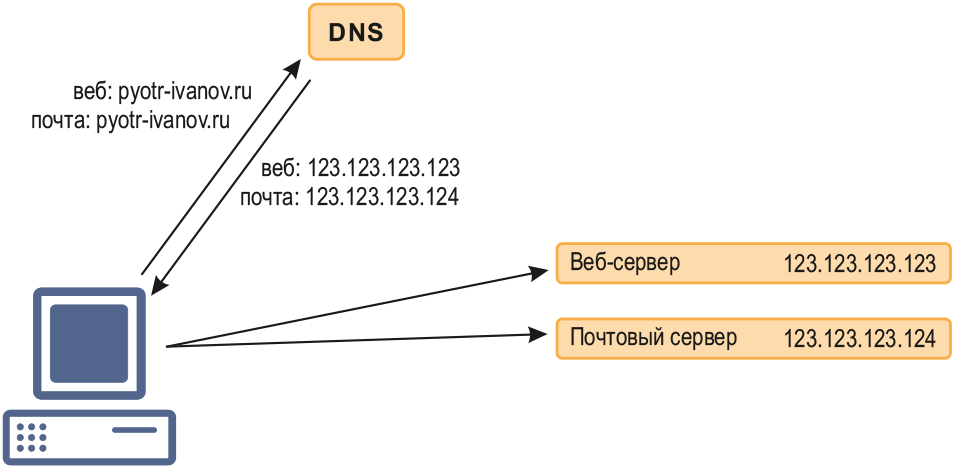 Propagate new or modified DNS
records globally in under a minute.
Propagate new or modified DNS
records globally in under a minute.
Supported records
Oracle supports 27 common DNS resource record types, including A, AAAA, CNAME, DNSKEY, MX, NS, PTR, SOA, and TXT.
Authoritative DNS
Customers manage DNS updates and domain names via Oracle’s standards-based Authoritative DNS service, which provides low-latency global DNS resolution for web-based properties and automatic translation of domain names into IP addresses.
Secondary DNS
Setting up a secondary DNS as a redundant complement to the customer’s primary DNS service ensures critical applications remain available and that end users can reach applications faster.
Dynamic DNS
Dynamic DNS is the solution to an ever-changing, hard to
remember IP address. Create an easy-to-remember hostname and
stay connected to your IP-compatible device. You get 30
hostnames per purchase.
Learn more
DDoS protection
DDoS protection is an always-on detection and mitigation platform for common DDoS volumetric attacks. The service protects against common layer 3 and 4 attacks like SYN floods, UDP floods, ICMP floods, and NTP Amplification attacks. DDoS Protection is included with all Oracle Cloud Infrastructure (OCI) accounts and no configuration or monitoring is required. Monitoring is provided around the clock for malicious activity and delivered at no extra cost.
Read more
Global anycast network
Anycast addressing optimizes DNS performance, enabling consistent user experiences across the globe. Within an anycast network, DNS requests are answered by the point of presence (PoP) closest to the user making the request—ensuring the fastest possible DNS performance.
Leading telecom provider in the Nordics chooses Oracle for DNS
“We got it up and working quite easily, had a great experience with our trial account, and got a great feel early on for the product instead of just reading product documentation.”
Hakon Smeplass, System Manager, Telenor
Read more
DNS use cases and benefits
Intelligent traffic routing
DNS traffic management allows customers to intelligently route user traffic across the internet by offering geolocation steering, load balancing, ASN, and IP-prefix steering. This provides optimized response times for web-facing applications, allowing users to reach them as quickly as possible. This service is integrated with Oracle Health check services for endpoint monitoring.
Read more
High availability
Oracle DNS operates out of geographically distributed, high-availability data centers on separate power grids, flood plains, and fault lines, and deploys fully redundant connections to multiple ISPs to ensure uninterrupted service. Secondary DNS creates redundancy for web-facing applications.
Read more
Easy-to-use APIs
Customers streamline DNS integration with web-facing applications and automate routine DNS configuration tasks using the console, OCI API, terraform and multiple SDKs.

Get started with DNS
DNS pricing
Currency AUD — Australian Dollar ($)CAD — Canadian Dollar ($)EUR — Euro (€)GBP — British Pound (£)USD — US Dollar ($)──────────AED — United Arab Emirates (د.إ)ALL — Albanian (Lek)ARS — Argentine Peso ($)BAM — Bosnia-Herzegovina Convertible Mark (KM)BDT — Bangladesh Taka (৳)BGN — Bulgarian Lev (лв.)BHD — Bahraini Dinar (.د.ب)BRL — Brazilian Real (R$)CHF — Swiss Franc (CHF)CLP — Chilean Peso ($)CNY — Chinese renminbi (¥)COP — Colombian peso ($)CRC — Costa Rican colón (₡)CZK — Czech Koruna (Kč)DKK — Danish Krone (kr)EGP — Egyptian pound (£)HKD — Hong Kong Dollar (HK$)HRK — Croatian Kuna (kn)HUF — Hungarian Forint (Ft)IDR — Indonesian Rupiah (Rp)ILS — Israeli New Sheqel (₪)INR — Indian Rupee (₹)ISK — Icelandic Króna (kr)JPY — Japanese Yen (¥)KES — Kenyan Shilling (Ksh)KRW — South Korean Won (₩)KWD — Kuwaiti Dinar (د.ك)KZT — Kazakhstani tenge (₸)MOP — Macanese Pataca (P)MVR — Maldivian Rufiyaa (Rf)MXN — Mexican Peso ($)MYR — Malaysian Ringgit (RM)NOK — Norwegian Krone (kr)NZD — New Zealand Dollar (NZ$)OMR — Omani rial (ر.
Cost estimator
Oracle Cloud Infrastructure DNS Pricing
Product | Unit price | Metric |
DNS Services (1000 Supported Zones, 25,000 Records per Zone) | 1,000,000 Queries / Billing Period | |
DNS Traffic Management | 1,000,000 Queries / Billing Period |
June 25, 2019
Oracle Dyn’s DNS, Web Application Security, and Email Delivery Services Now Fully Integrated with Oracle Cloud Infrastructure Edge Services
Ashish Mohindroo, Vice President, Product Marketing, Oracle
Since the acquisitions of Dyn and Zenedge, Oracle engineering teams have been working diligently to integrate Dyn’s products and services into the Oracle Cloud Infrastructure platform. Enterprises can now leverage the DNS, Web Application Security, and Email Delivery services within Oracle Cloud Infrastructure and enhance their applications with a comprehensive platform to build, scale, and operate their cloud infrastructure.
Enterprises can now leverage the DNS, Web Application Security, and Email Delivery services within Oracle Cloud Infrastructure and enhance their applications with a comprehensive platform to build, scale, and operate their cloud infrastructure.
Read the complete post
Domain Name Service resources
PricingDocumentation Customer login Support and services Training Related content
Trending
- Oracle Cloud Infrastructure Platform Overview (PDF)
- Oracle Cloud Infrastructure Cloud Essentials (PDF)
Oracle Cloud Infrastructure Architecture Center
- Learn more
Home user portals
- Dynamic DNS (DDNS)
- Standard DNS
Express/lite products
- Product Portal
- Billing Portal
Product portals (DYNID)
- Managed DNS
- Email Delivery
Product support
- My Oracle Support Login
- DNS FAQ
- Resiliency FAQ
- Managed DNS
- Email Delivery
- Dynamic DNS
- Internet Intelligence
Contact support
- Account Support (Email)
- Account Support (Phone)
- Managed DNS Support
- Email Delivery Support
Learn more
- DNS FAQ
- What is Domain Name Service (DNS)?
- What is cloud networking?
Get started with Oracle DNS
Oracle Cloud Free Tier
Build, test, and deploy applications on Oracle Cloud—for free.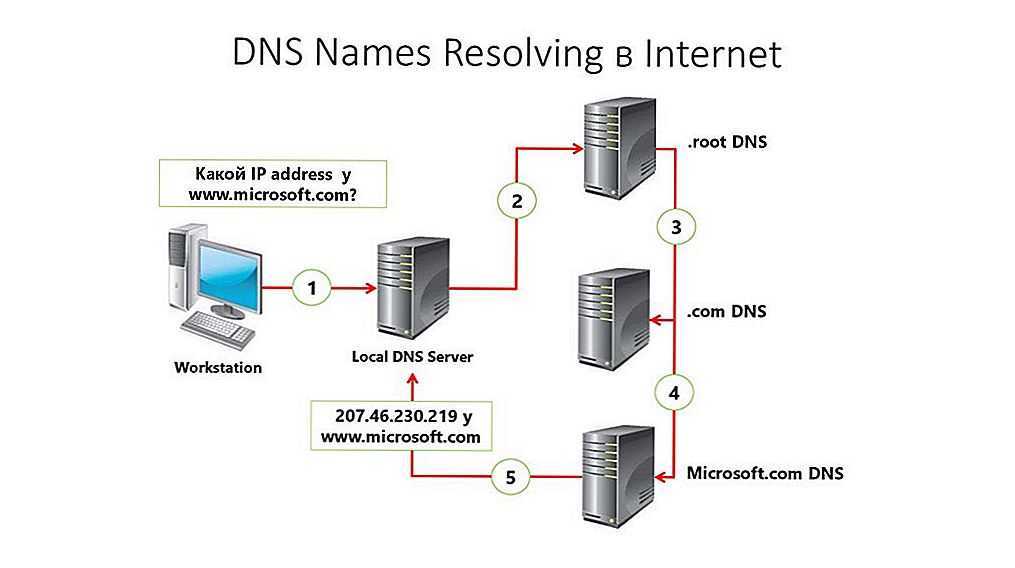 Sign up once, get access to two free offers.
Sign up once, get access to two free offers.
Try Oracle Cloud for free
Oracle Cloud Infrastructure Platform Overview
Improve performance and security while reducing costs for your performance-intensive and enterprise applications.
Read the technical brief (PDF)
Cloud Training—Oracle Cloud Infrastructure
Explore cloud training resources with Oracle Cloud Infrastructure training videos, self-paced learning labs, and certifications.
Explore Oracle Cloud Infrastructure
Oracle Cloud Infrastructure combines the elasticity and utility of the public cloud with the control, security, performance, and predictability of on-premises computing environments.
Read the guide (PDF)
Объяснение записей DNS — управление системой доменных имен
Что такое DNS?
Система доменных имен или DNS преобразует доменные имена в числа, называемые IP-адресами. Каждый веб-сайт идентифицируется номером, IP-адресом; компьютеры это читают. Например, один из IP-адресов Google — 172.217.14.228. Когда веб-браузеры ищут Google, они ищут 172.217.14.228, который они находят в базах данных сервера имен Google. DNS формирует основу Интернета, орган, определяющий местонахождение каждого веб-сайта.
Например, один из IP-адресов Google — 172.217.14.228. Когда веб-браузеры ищут Google, они ищут 172.217.14.228, который они находят в базах данных сервера имен Google. DNS формирует основу Интернета, орган, определяющий местонахождение каждого веб-сайта.
Некоторые основные способы использования различных записей DNS
| Тип записи | Пояснение | Как его обычно используют владельцы доменов |
| Запись А | Назначает адрес вашего домена определенному IP-адресу (от www Символы @ и www используются для обозначения самого корневого домена. Например, запись @ A для домена.com совпадает с записью domain.com, указывающей на определенный IP-адрес, а когда вы добавляете www в запись A, она совпадает с записью www.domain.com, указывающей на определенный IP-адрес 9. 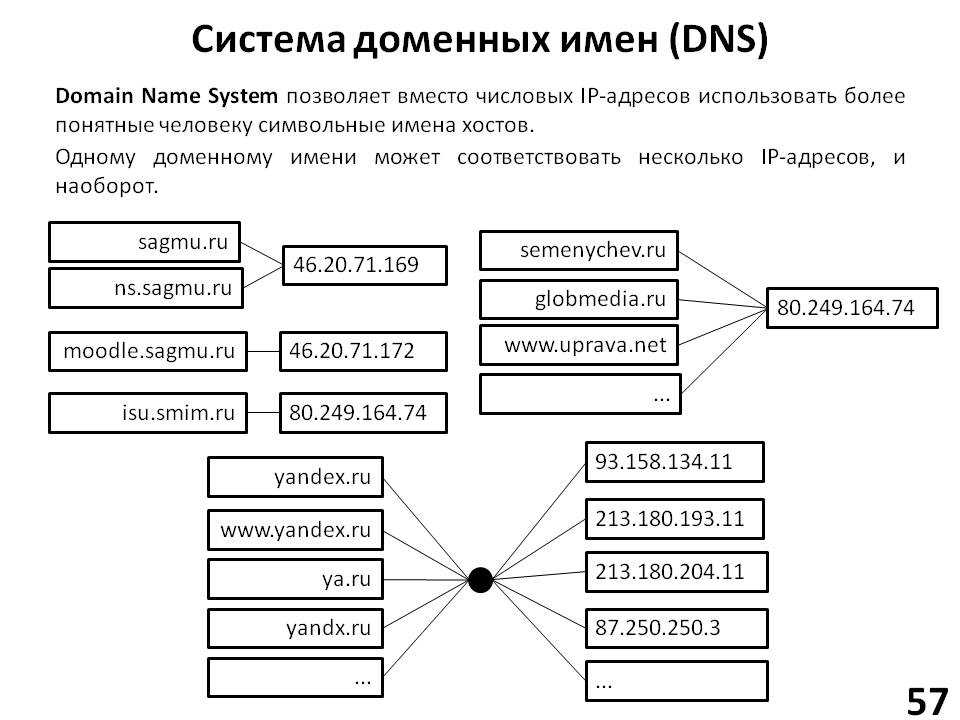 0016 0016 | Чтобы контролировать, на каких конкретных серверах размещается определенная функция, связанная с их присутствием в Интернете (веб-сайт, электронная почта и т. д.). Многим другим записям DNS требуется связанная запись A для правильной работы. |
| CNAME Псевдоним | Имя хоста, указывающее на другое имя хоста (от до info.your-domain.com от info.your-domain.net). | Чтобы указать субдомен на другой домен или субдомен (обычные субдомены могут указывать только на каталог в вашей учетной записи хостинга). |
| Запись МХ | Имя хоста, определяющее серверы, принимающие почту, и приоритет, с которым каждый сервер используется в случае, если сервер не получает почту. | Чтобы использовать службу электронной почты, отличную от хостинг-провайдера, или назначить личные серверы в качестве резервных копий почты на случай, если параметры почты по умолчанию не сработают.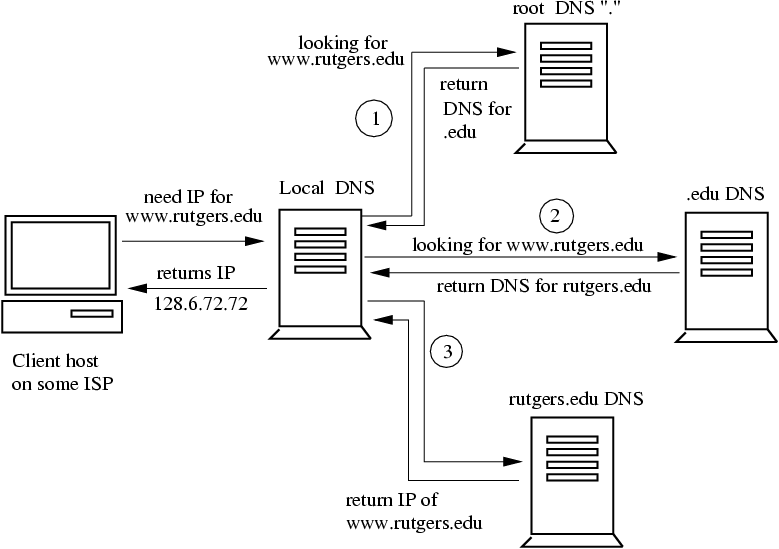 |
| Запись сервера имен | Имя хоста, указывающее на определенный сервер имен (shop.your-domain.com 9от 0026 до ns1.example.com) | Для управления всеми остальными записями. Изменения в записях A, MX и других записях DNS должны выполняться там, где расположены ваши серверы имен. |
| Частный сервер имен | Позволяет вам определять свои собственные серверы имен, а не использовать общие, предоставленные нами (ns1.your-domain.com вместо ns1.hostingcompany.com). | Чтобы сохранить анонимность между своим онлайн-бизнесом и хостинг-провайдером или использовать хостинг на своем VPS или выделенном сервере. |
| Запись TXT/SPF | Структура политик отправителей помогает уменьшить спам и спуфинг домена. | Чтобы проверить безопасность домена, используйте внешние службы, такие как Google Analytics. |
| Записи SRV | Пользовательские записи DNS используются для установления соединений между службой и именем хоста | Когда приложению необходимо найти определенное расположение службы, оно будет искать соответствующую запись SRV. В настоящее время нет возможности добавить этот тип записи в панель управления доменами. Пожалуйста свяжитесь с нами для помощи. |
Доменное имя
Доменное имя – это адрес вашего веб-сайта. Это имя , которое люди вводят в строку URL своего браузера, чтобы найти ваш веб-сайт. Вы можете приобрести доменное имя через регистратора или своего хостинг-провайдера.
Указание домена и перенаправление
Вам не всегда требуется изменять записи DNS, когда вы хотите указать свой домен или настроить перенаправление. Вы можете попробовать использовать перенаправление 301 или простые указатели домена, чтобы выполнить то, что вам нужно. Эти типы редиректов отлично подходят для перенаправления всего трафика с одного домена на другой. Если вам нужно настроить работу вашего домена, вместо этого вам нужно будет использовать записи DNS.
Вы можете попробовать использовать перенаправление 301 или простые указатели домена, чтобы выполнить то, что вам нужно. Эти типы редиректов отлично подходят для перенаправления всего трафика с одного домена на другой. Если вам нужно настроить работу вашего домена, вместо этого вам нужно будет использовать записи DNS.
Знание правильных записей DNS
Когда вы регистрируете домен или добавляете существующий домен в свою учетную запись, для этого домена создается файл зоны (набор записей DNS). Все записи файла зоны по умолчанию указывают на нас. Настройки в файле зоны работают только в том случае, если серверы имен вашего домена указывают на нас. Если серверы имен указывают на другую компанию, то домен будет использовать настройки DNS другой компании. Используйте эту ссылку, чтобы узнать, как вы можете обновить свои серверы имен для нас.
Мы можем помочь вам понять, как вносить изменения в ваши записи DNS. Мы также можем сбросить ваши записи DNS до исходных настроек по умолчанию. Мы также можем попытаться убедиться, что записи DNS, которые вы видите в панели управления доменами, соответствуют тому, что видит остальной мир (время распространения может вызвать задержку до 48 всякий раз, когда вы вносите изменения в свои записи DNS).
Мы также можем попытаться убедиться, что записи DNS, которые вы видите в панели управления доменами, соответствуют тому, что видит остальной мир (время распространения может вызвать задержку до 48 всякий раз, когда вы вносите изменения в свои записи DNS).
Однако, если вы решите использовать записи DNS, которые отличаются от наших значений по умолчанию, мы не сможем проверить, используете ли вы точные записи. Используемые вами записи должны быть получены от компании, на которую вы пытаетесь сослаться. Если вы предпочитаете сбросить свои записи обратно к значениям по умолчанию, свяжитесь с нами для получения помощи.
ТТЛ
Значение «время жизни» (TTL) определяет, как долго запись кэшируется DNS-сервером, например, вашим интернет-провайдером. Оставьте в поле TTL значение по умолчанию.
Настройка приоритета DNS
Некоторые записи DNS требуют установки приоритета для целевого хоста.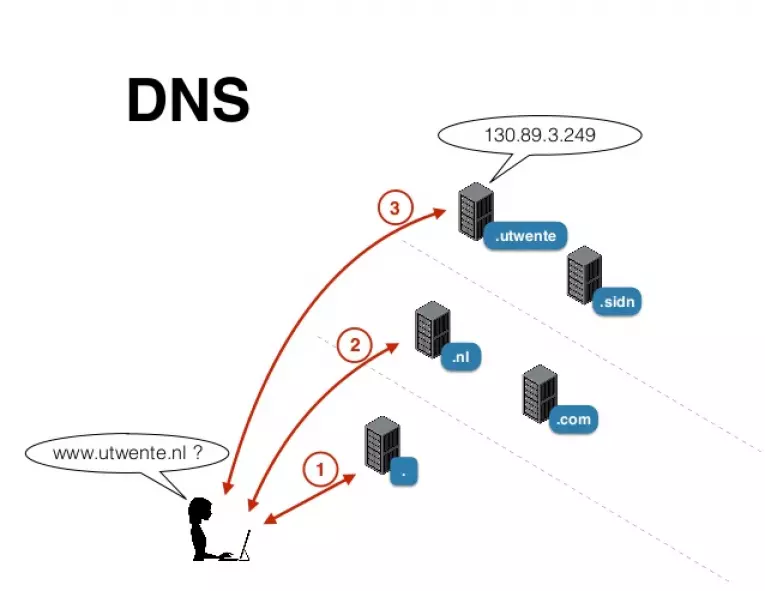 Обратите внимание, что более низкое значение означает более предпочтительный. Значение по умолчанию равно 0, если вы оставите поле приоритета пустым. Если необходимо обновить только одну запись, приоритет может быть равен 0, но если имеется более одного DNS и больше значений, таких как записи MX, вы можете добавить другой приоритет.
Обратите внимание, что более низкое значение означает более предпочтительный. Значение по умолчанию равно 0, если вы оставите поле приоритета пустым. Если необходимо обновить только одну запись, приоритет может быть равен 0, но если имеется более одного DNS и больше значений, таких как записи MX, вы можете добавить другой приоритет.
Обновление записей DNS
Зная различные записи DNS и их использование, лучше всего знать, как их обновлять. Вот несколько статей, которые помогут вам осуществить эти изменения.
- Как обновить записи DNS — управление DNS
- Управление доменом: как обновить серверы имен
- Как обновить записи A — управление DNS
- Как обновить записи MX — запись почтового обмена — управление DNS
- Как обновить записи TXT и SPF — управление DNS
- Как обновить псевдонимы CNAME — каноническое имя — управление DNS
Поиск DNS — проверка записей DNS
Поиск записей DNS — проверка всех записей DNS для любого домена
Поиск записей DNS собирает информацию DNS для любого домена и представляет все записи DNS для этого домена.
Какие типы записей DNS можно искать с помощью Dig (поиск DNS)?
Различные типы записей DNS используются для разных целей. Вы можете выполнить следующий поиск записей DNS с помощью нашего инструмента DNS.
- Поиск записи
- Поиск записи AAAA
- Поиск CNAME
- Поиск MX
- Поиск NS
- Поиск записи PTR
- Поиск записи SRV
- Поиск записи SOA
- Поиск записи TXT
- Поиск записей CAA
- Поиск записей DS и DNSKEY
Наш инструмент поиска домена DNS извлекает все записи DNS или указанную вами запись для домена и сообщает о них в списке приоритетов.
Используйте параметры для выполнения поиска DNS-сервера для сбора информации DNS относительно DNS-сервера Google, DNS-сервера Cloudflare, DNS-сервера OpenDNS или авторитетного сервера (серверов) имен домена. Поэтому, если вы измените свой веб-хостинг или записи DNS, эти изменения должны отразиться мгновенно.
Примечание. Dig (поиск DNS) извлекает все данные записи DNS с помощью команды dig. Вы можете получить эти данные записи DNS в необработанном виде, нажав кнопку «+» на каждой записи.
Как доменное имя преобразуется в IP-адрес?
DNS означает систему доменных имен. Система преобразует имя хоста (dnschecker.org) в удобный для компьютера IP-адрес.
Когда конечный пользователь вводит домен или URL-адрес в строку поиска браузера, DNS-серверы обрабатывают запрос и преобразовывают их в соответствующий IP-адрес, чтобы помочь браузерам загрузить соответствующие результаты.
Рассматривайте поиск домена DNS как карту или телефонную книгу, чтобы найти соответствующие поисковые запросы для лучшего понимания.
Вы все знаете, что нам нужен правильный адрес, чтобы добраться до определенного пункта назначения. То же и с миром интернета. Все смарт-устройства, телефоны, ноутбуки, планшеты, телевизоры и т. д. обмениваются данными через Интернет с помощью ряда номеров, называемых IP-адресом. DNS-серверы избавляют людей от необходимости запоминать сложные числовые IP-адреса. Разрешение DNS включает в себя преобразование удобного для человека доменного имени в удобный для компьютера IP-адрес. DNS-серверы берут на себя всю ответственность за доставку релевантных результатов пользователю.
DNS-серверы избавляют людей от необходимости запоминать сложные числовые IP-адреса. Разрешение DNS включает в себя преобразование удобного для человека доменного имени в удобный для компьютера IP-адрес. DNS-серверы берут на себя всю ответственность за доставку релевантных результатов пользователю.
Как уже говорилось, люди не могут запоминать длинные строки чисел (IP-адреса). Поэтому, просто набрав имя веб-сайта (www.amazon.com), DNS-сервер предоставит IP-адрес, связанный с этим доменом.
DNS-сервер может находиться либо у поставщика услуг Интернета, либо в вашей локальной сети. Другие устройства, такие как маршрутизаторы, получают доступ к преобразованному домену (в IP-адрес) для передачи результатов поиска.
Процедура поиска DNS — процесс из восьми шагов
Процедура поиска DNS для домена example.com состоит из нескольких этапов.
- Запрос информации о домене: Он начинается с того, что клиент вводит домен «example.com» в строке браузера.

- Обратитесь к рекурсивному DNS-серверу: Браузер отправляет DNS-запрос настроенному DNS-преобразователю (рекурсивному преобразователю) (например, маршрутизатору или DNS-серверу провайдера).
- Вернуть DNS-запись, если она есть: Рекурсивный преобразователь проверяет свой кэш, чтобы узнать, есть ли у него последняя копия DNS-записи. Если это так, он возвращает запись DNS клиенту.
- Отправка DNS-запроса на корневой сервер имен: Если у рекурсивного преобразователя нет последней копии записи, он отправляет запрос на один из корневых серверов имен.
- Обращение к серверу имен TLD: Корневой сервер имен возвращает адрес сервера имен домена верхнего уровня (TLD) (например, в данном случае сервера имен TLD .com), ответственного за рассматриваемый домен.
- Ссылка на авторитетный сервер имен: Сервер имен ДВУ относится к полномочному серверу имен для конкретного домена.

- Доступ к записи DNS: Рекурсивный преобразователь отправляет запрос полномочному серверу имен, который отвечает рекурсивному преобразователю запрошенной DNS-записью, которую он кэширует, а затем возвращает клиенту.
- Последний шаг: Клиент использует информацию из записи DNS для подключения к IP-адресу сервера, на котором размещен веб-сайт.
Каждый запрос DNS также возвращает значение TTL (время жизни), указывающее время (в секундах), в течение которого запись DNS кэшируется. Когда вы меняете свои DNS-серверы, обычно требуется от 24 до 48 часов, чтобы записи DNS распространялись по всему миру. Вы можете пройти мою проверку DNS, чтобы проверить, распространяются ли записи DNS вашего домена по всему миру.
Узнав, как работает DNS Lookup, давайте обсудим два его основных типа…
Прямой DNS Lookup
Поиск доменного имени для нахождения его IP-адреса является переадресацией DNS Lookup. Типичный тип позволяет пользователям указывать доменное имя для получения соответствующих IP-адресов.
Обратный поиск DNS
В отличие от прямого поиска DNS, обратный просмотр DNS идентифицирует доменное имя, используя IP-адрес. Серверы электронной почты используют этот метод поиска для определения действительных получателей.
Что такое запись DNS?
Записи DNS — это файлы сопоставления, содержащие инструкции по предоставлению следующей информации, относящейся к домену.
- IP-адрес (IPv4/IPv6) связан с этим доменом.
- Как обрабатывать запросы DNS для этого домена.
Различные типы записей DNS
- Запись A: Самый простой тип записи, также известный как адресная запись, предоставляет IPv4-адрес домену или субдомену. Эта запись указывает доменное имя на IP-адрес.
- Запись AAAA: сопоставляет имя хоста со 128-битным адресом IPv6. Долгое время 32-битные IPv4-адреса служили для идентификации компьютера в Интернете. Но из-за нехватки IPv4 был создан IPv6. Четыре буквы «А» (AAAA) являются мнемоническими обозначениями, обозначающими, что IPv6 в четыре раза больше, чем IPv4.

- Запись CNAME: , также известная как запись канонического имени, создает псевдоним одного доменного имени. Домен или поддомен с псевдонимом получает все записи DNS исходного домена и обычно используется для связывания поддоменов с существующим основным доменом. Используйте инструмент поиска CNAME, чтобы копнуть глубже.
- Запись MX: , также известная как записи Mail Exchange, указывает, какие серверы почтового обмена отвечают за маршрутизацию электронной почты в нужное место назначения или на почтовый сервер. Для подробного анализа используйте поиск записей MX.
- Запись NS: , также известная как записи сервера имен, указывает на серверы имен с полномочиями на управление и публикацию записей DNS этого домена. Эти DNS-серверы уполномочены обрабатывать любые запросы, связанные с этим доменом. Используйте инструмент NS Lookup, чтобы копнуть глубже.
- Запись PTR: , также известная как запись указателя, указывает адрес IPv4 или IPv6 на имя хоста своей машины.
 Он обеспечивает обратную запись DNS или запись rDNS, указывая IP-адрес на имя хоста сервера. Используйте инструмент обратного поиска IP, чтобы копнуть глубже.
Он обеспечивает обратную запись DNS или запись rDNS, указывая IP-адрес на имя хоста сервера. Используйте инструмент обратного поиска IP, чтобы копнуть глубже. - SRV-запись: , также известная как служебная запись, указывает, какими конкретными службами управляет домен, и номерами портов. Интернет-протоколы, такие как Extensible Messaging and Presence Protocol (XMPP) и Session Initiation Protocol (SIP), часто требуют записей SRV.
- Запись SOA: , также известная как запись Start of Authority, предоставляет важную информацию о домене, такую как идентификация главного узла авторитетного сервера имен домена, адрес электронной почты администратора домена, серийный номер зоны DNS и т. д.
- Запись TXT: позволяет администратору веб-сайта вставлять любой произвольный текст в запись DNS.
- Запись CAA: , также известная как запись авторизации центра сертификации, отражает общедоступную политику в отношении выдачи цифровых сертификатов для домена.



 ”
”
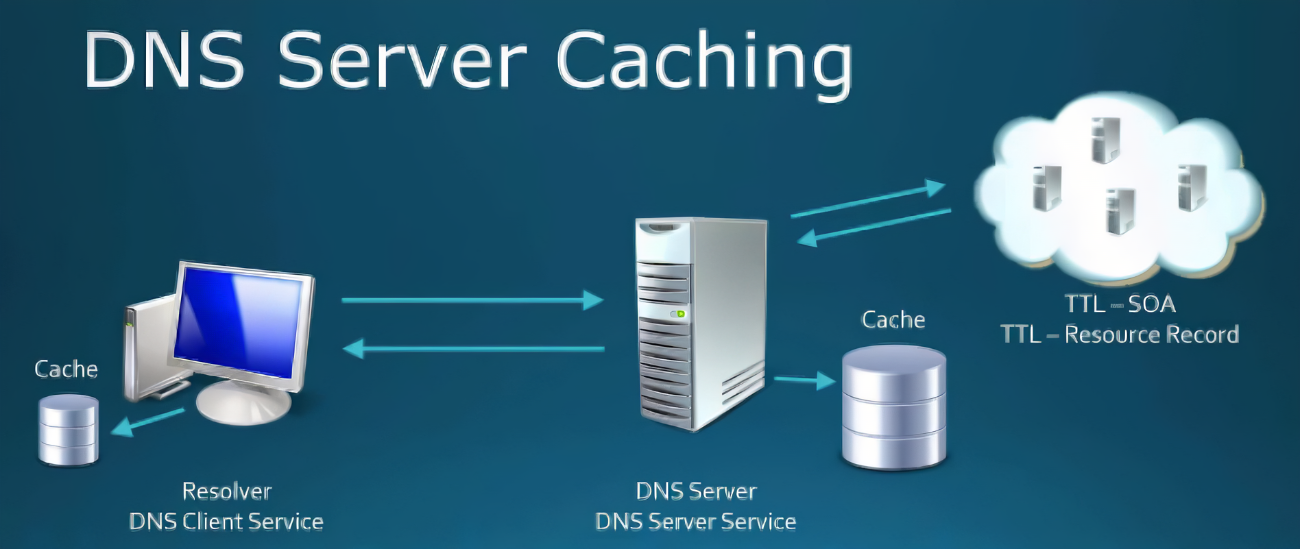


 Он обеспечивает обратную запись DNS или запись rDNS, указывая IP-адрес на имя хоста сервера. Используйте инструмент обратного поиска IP, чтобы копнуть глубже.
Он обеспечивает обратную запись DNS или запись rDNS, указывая IP-адрес на имя хоста сервера. Используйте инструмент обратного поиска IP, чтобы копнуть глубже.